Volt már olyan, hogy szerettél volna megosztani egy kapcsolatot az iPhone-odról a barátod iPhone-jára anélkül, hogy egy új kapcsolat létrehozásával bajlódnál? Szerettél volna valaha több névjegyet átvinni a régi iPhone és az új iPhone között?
Nos, nem te vagy az első, aki valaha is elgondolkodott ezen a kérdésen, mivel sok felhasználó elgondolkodott már ezen a gondolaton. A válasz ezekre a kérdésekre az, hogy IGEN! Biztosan megoszthatja/átviheti a névjegyeket az iPhone-ok között kényelmes módon.
Ebben a cikkben a névjegyek megosztásának és átvitelének különböző módszereit tárgyaljuk, és megtudhatja, melyik a megfelelő vagy kényelmesebb az Ön számára. Azt is megugorhatja, hogy ellenőrizze a legáltalánosabbat.
- 4 mód a kapcsolatok átvitelére egyik iPhone-ról a másikra (iPhone 11/11 Pro/11 Pro Max támogatott)
- Kapcsolatok biztonsági másolata az első iPhone-ról
- Névjegyek megosztása új iPhone-ra vagy átvitele egy másik iPhone-ra
- Az AirDrop használata egy-egy névjegy megosztásához
- Az iCloud-szinkronizálás használata a névjegyek egyik iPhone-ról a másikra történő átviteléhez
- Az iCloud.com használata a névjegyek átvitelére az egyik iPhone-ról a másikra
4 mód a kapcsolatok átvitelére egyik iPhone-ról a másikra (iPhone 11/11 Pro/11 Pro Max támogatott)
Az iMyFone iTransor egy olyan szoftver, amely az iTunes jobb alternatívájaként szolgál az iOS-eszközök közötti adatátvitel tekintetében. Az teszi jobbá, hogy képes kiválasztani a másik iOS készülékre átvinni kívánt adatokat, még akkor is, ha az iOS 14-et futtat. Ezenkívül képes bizonyos alkalmazások, például a WhatsApp és a WeChat adatainak átvitelére, amit az iTunes nem tud megtenni.
Az iTransor segítségével az iPhone-ok közötti névjegyek megosztásához vagy az egyik iPhone-ról a másikra való átviteléhez a felhasználónak biztonsági másolatot kell készítenie az első iPhone-ról a névjegyekről, és azokat visszaállítással össze kell vonnia az új iPhone-on vagy a másik iPhone-on meglévő névjegyekkel. Lásd az alábbi lépéseket.
Kapcsolatok biztonsági másolata az első iPhone-ról
Először töltse le és nyissa meg az iMyFone iTransor programot. Letöltheti a hivatalos weboldaláról.


1. lépés. Nyissa meg a programot, és válassza a “Biztonsági másolat készítése az eszközről & iCloud” > “Biztonsági másolat készítése az eszközről” lehetőséget.

2. lépés. Csatlakoztassa az iPhone-t az iOS-adatok biztonsági mentése és visszaállítása eszközhöz, és győződjön meg róla, hogy megbízik a számítógépben, amikor az kéri.
A jobb oldali oszlopban a “Egy vagy több adattípus(ok) kiválasztása” alatt válassza ki a listából a Kapcsolatok lehetőséget. Ezután kattintson a “Biztonsági mentés” gombra, és a mentési folyamat most már el is indul.

3. lépés. Ha a biztonsági mentési folyamat sikeres, megjelenik egy üzenet, és láthatja a biztonsági másolatot a kijelölt mappában.

Névjegyek megosztása új iPhone-ra vagy átvitele egy másik iPhone-ra
1. lépés. Válassza a “Biztonsági mentés visszaállítása a készülékre” lehetőséget. Ezután megkérjük, hogy válasszon egy biztonsági másolatot. Válassza ki a névjegyek biztonsági mentését, majd kattintson a “Tovább” gombra.

2. lépés. Az ablakban a “Kapcsolatok” lesz látható adattípusként, de ha a kiválasztott biztonsági mentés csak a kapcsolatokra vonatkozik, akkor az adatok automatikusan kiválasztásra kerülnek. Csatlakoztassa a második iPhone-t.

3. lépés. Választhat az “Előnézet és visszaállítás” és a “Közvetlen visszaállítás” között, majd lépjen a következő lépésre. Itt a “Közvetlen visszaállítás”-t vesszük példának.
4. lépés. Egy üzenet fog felajánlani két lehetőséget: “Egyesítés” vagy “Csere”. Válassza az “Egyesítés” lehetőséget a biztonsági mentésből származó névjegyek egyesítéséhez a másik iPhone-on meglévő névjegyekkel.

5. lépés. A program elindítja a helyreállítási folyamatot, és ha az sikeres, akkor láthatja a névjegyeket az új/cél iPhone-on. A folyamat során ügyeljen arra, hogy az új/cél iPhone ne legyen leválasztva a számítógépről.

A teljes művelet a kapcsolatok iPhone-ok közötti megosztása a kapcsolatok mentése és visszaállítása révén elérhető, ha megvásárolja a szoftvert, de az új felhasználók számára, akik szeretnének egy próbát tenni, választhatják a felajánlott ingyenes próbaverziót, amely ingyenes mentési és adatelőnézeti funkciókat kínál.
Az AirDrop használata egy-egy névjegy megosztásához
Az AirDrop az Apple ad hoc szolgáltatása, amely lehetővé teszi a fájlok vezeték nélküli átvitelét iOS-eszközök és/vagy MacOS-eszközök között. Ennél a módszernél egyszerre csak egy kontaktot lehet megosztani. Ehhez csak kövesse a felsorolt lépéseket:
- Engedélyezze a Bluetooth és a Wi-Fi használatát mindkét iPhone-on. Kapcsolja be az Airdropot is mindkét iPhone-on. Mindkét telefon legyen közel egymáshoz.
- Nyissa meg a megosztani kívánt kontaktot. Válassza ki a lehetőségek közül a “Kapcsolat megosztása” lehetőséget.
- Megjelenik egy felugró ablak. Koppintson az AirDrop ikonra.
- Válassza ki a másik iPhone-t címzettként.
- Az új iPhone-on fogadja el a kapcsolat megosztását.
- Ezután a kapcsolat megosztásra kerül és megjelenik a másik iPhone-on.
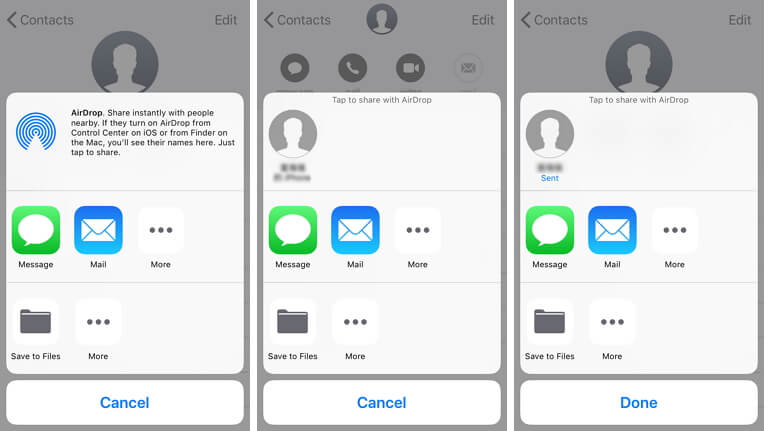
Ha csak egy vagy néhány névjegyet szeretne megosztani, akkor az AirDrop módszer lehet a legmegfelelőbb az Ön számára.
Az iCloud-szinkronizálás használata a névjegyek egyik iPhone-ról a másikra történő átviteléhez
A névjegyek megosztása az iCloud-szinkronizálással tökéletes módszer azon felhasználók számára, akik ugyanazt az Apple ID-t használják mindkét iPhone-on. Használhatja a névjegyek átvitelére a régi iPhone-ról egy új iPhone-ra. Lásd az alábbi lépéseket:
- Logoljon be az iCloud-fiókjába mindkét iPhone esetében. Győződjön meg róla, hogy mindkét iPhone stabil internetkapcsolattal rendelkezik.
- Nyissa meg az iCloudot az első iPhone-on. Ha az iPhone-on az iOS 10.2 alatti verziója fut, akkor a Beállítások > iCloud menüpontban tud bejelentkezni. A 10.3-as vagy újabb iOS-verziót futtató iPhone-ok esetében jelentkezzen be a Beállítások > “A neve” > iCloud.
- Az iCloud-oldalon kapcsolja be a “Kapcsolatok” lehetőséget.
- Egy üzenet fogja kérni, hogy egyesítse vagy törölje.
- Válassza az “Egyesítés” lehetőséget.
- Ismételje meg ugyanezeket a lépéseket a másik iPhone-on. A névjegyeknek most már mindkét iPhone-on szinkronban kell lenniük.
- Megjegyzendő, hogy az iCloud szinkronizálásának használata csak akkor használható, ha a felhasználó ugyanazt az Apple ID-t használja mindkét fiókban. Sok névjegyet kell átvinnie, és az iCloud-fiókok különbözőek az iPhone-okon? Az iMyFone iTransor lesz a megfelelő választás az Ön számára.
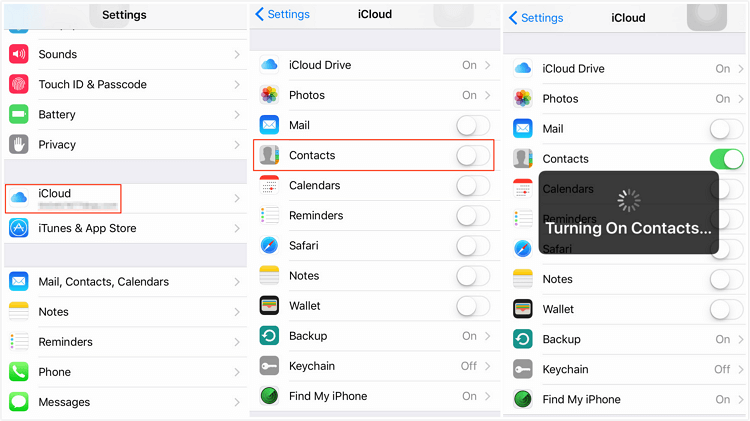
Az iCloud.com használata a névjegyek átvitelére az egyik iPhone-ról a másikra
Ez a módszer olyan felhasználók számára alkalmas, akiknek két iPhone-juk van, és mindegyik készülékhez különböző Apple ID-k tartoznak. Egyszerűen exportálja a névjegyeket az egyik Apple ID-ről, és importálja a második Apple ID-ra. Lásd az alábbi lépéseket:
- Menjen az iCloud.com webhelyre, és jelentkezzen be az első iPhone Apple ID-jával (a megosztani kívánt forráskapcsolatok).
- Menjen a Kapcsolatok menüpontba, és válassza ki a megosztani kívánt kapcsolatokat. Ha az összes névjegyet meg szeretné osztani, nyomja meg a Ctrl+A billentyűkombinációt az összes névjegy kiválasztásához.
- Kattintson az oldal bal alsó részén található fogaskerék ikonra.
- Válassza a “Export vCard…” lehetőséget, és vegye figyelembe, hogy a .vcf fájl hova kerül letöltésre.
- Lépjen ki az iCloud.com oldalról, és jelentkezzen be a második iPhone Apple ID-jával.
- Menjen a Névjegyzékre, és kattintson a fogaskerék ikonra.
- Válassza a “Import vCard…”
- Keresze meg és válassza ki a .vcf fájlt, amelyet a 4. lépésben töltöttünk le.
- Ezzel importálni kell a névjegyeket a második iPhone-ra.

Ezzel a módszerrel a lépéseket vallásos módon kell követni, hogy elkerüljük a baleseteket, mivel a névjegyek új iPhone-ra történő importálása során gyakran előfordulnak hibák.
A névjegyek iPhone-ok közötti megosztása könnyű feladat, ha van megfelelő módszer és megfelelő eszköz. Az olyan szoftverek, mint az iMyFone iTransor megvásárlása a névjegyek és sokkal több típusú adat iPhone-ok közötti megosztására vagy átvitelére jó választás, mert ez az adatok védelmét jelenti mindkét iPhone-on, és még a közösségi alkalmazások, például a WhatsApp adatainak megosztására is képes! Ha nem vagy biztos benne, hogy mit tud, töltsd le az általa kínált ingyenes próbaverziót, és próbáld ki.